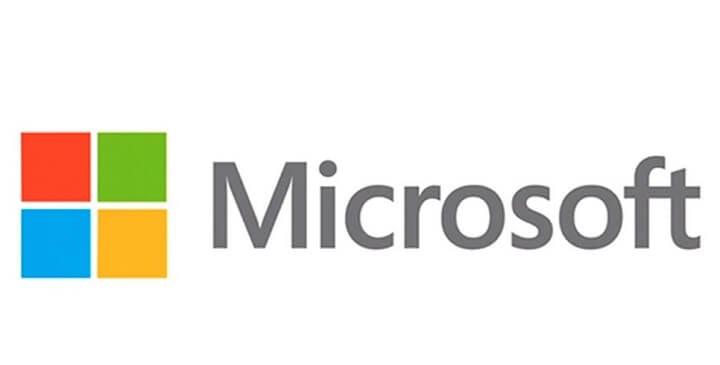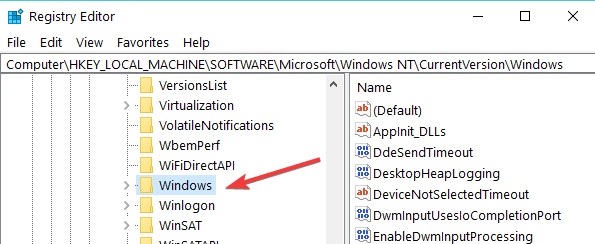Як вимкнути конфіденційний водяний знак Microsoft у Windows 10, 8.1
Останнє оновлення: 17 серпня 2018 р
Щоб виправити різні проблеми з ПК, ми рекомендуємо DriverFix: це програмне забезпечення буде підтримувати ваші драйвери та працювати, тим самим захищаючи вас від поширених помилок комп’ютера та відмови обладнання. Перевірте всі свої драйвери зараз у 3 простих кроки:
- Завантажте DriverFix (перевірений файл завантаження).
- Клацніть «Почати сканування», щоб знайти всі проблемні драйвери.
- Клацніть «Оновити драйвери», щоб отримати нові версії та уникнути несправностей системи.
-
DriverFix цього місяця завантажили 502 786 читачів.
-
- *
Кроки для видалення конфіденційного водяного знаку Microsoft
- Налаштуйте свій реєстр і створіть новий ключ DisplayNotRetailReady
- Змінити налаштування простоти доступу
- Додаткові рішення
Якщо ваша операційна система Windows 10 та Windows 8.1 автоматично встановлює нові оновлення, це пов’язано з тим, що ви вирішили це зробити, коли вперше встановили Windows 10, 8.1. На жаль, якщо операційна система автоматично завантажує та встановлює оновлення, на робочому столі може з’явитися конфіденційний водяний знак Microsoft. Побачивши, що іноді це може доволі дратувати, ми покажемо вам, як ви можете відключити цей водяний знак і продовжувати роботу. Підручник нижче покаже вам, як відключити конфіденційний водяний знак Microsoft, який ви маєте на робочому столі. Ви отримаєте доступ до редактора реєстру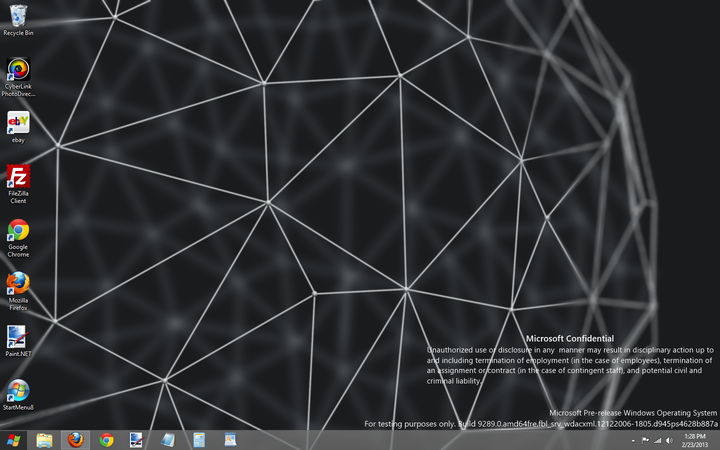
функція, яку ви маєте в Windows 10, 8. За допомогою функції «Редактор реєстру» ви внесете відповідні корективи в систему, щоб водяний знак Microsoft зник. Зверніть увагу на дуже ретельне дотримання інструкцій у цьому посібнику. варіанти, це може спричинити різні помилки Windows 10, 8.1.
Видаліть конфіденційний водяний знак Microsoft
1 Налаштуйте свій реєстр
- Натисніть і утримуйте на клавіатурі кнопки “Вікно” та “R”.
- З’явиться вікно “Виконати”, а у вікні запуску введіть “regedit” без лапок.
- Натисніть кнопку «Enter» на клавіатурі ».
- Ви отримаєте спливаюче вікно з пункту «Контроль облікових записів користувачів», де вам потрібно продовжити, клацнувши лівою кнопкою миші на «Так».
- Клацніть лівою кнопкою миші у лівій частині вікна “Редактор реєстру” на “HKLM”.
- У папці “HKLM” клацніть лівою кнопкою миші на “Програмне забезпечення”
- У папці “ПРОГРАМНЕ ЗАБЕЗПЕЧЕННЯ” клацніть лівою кнопкою миші на “Microsoft”.
- У папці “Microsoft” клацніть лівою кнопкою миші на “Windows NT”, щоб відкрити її.
- У папці “Windows NT” клацніть лівою кнопкою миші на CurrentVersion “
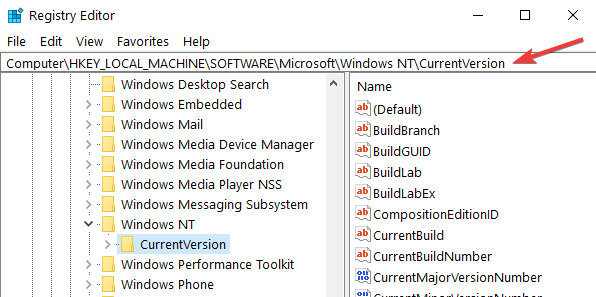
- І нарешті, у папці “CurrentVersion” клацніть лівою кнопкою миші на “Windows”
![Як вимкнути конфіденційний водяний знак Microsoft у Windows 10, 8.1]()
- Праворуч вам потрібно буде створити новий файл “DWORD” із назвою “DisplayNotRetailReady” і двічі клацнути на ньому, щоб відкрити.
- Після того, як ви опинитеся у вікні Редагування DWORD створеного вами «DisplayNotRetailReady», напишіть у «Дані значення» цифру «0» без лапок або просто залиште це поле порожнім.
- Клацніть лівою кнопкою миші на кнопку “OK”, яку ви маєте у вікні “Редагувати DWORD”.
- Закрийте редактор реєстру.
- Тепер після перезавантаження операційної системи Windows 10, 8 ваш водяний знак зникне.
2 Змініть налаштування простоти доступу
Ще одним швидким способом видалення конфіденційного водяного знаку Microsoft є зміна налаштувань простоти доступу. Майте на увазі, що це рішення також видаляє фонові зображення.